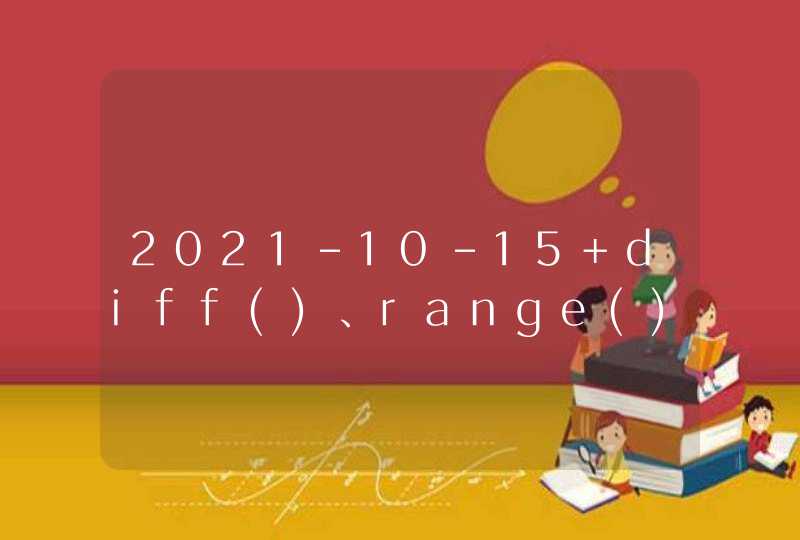以下是我的个人总结:
1、当键盘灯亮起我们可以直接输入大写字母。
2、键盘上按【Caps Lock】,输入几个字母看到大写字母即可。
3、我们再按【Caps Lock】,输入几个字母,看到字母输入完成即可。
Caps lock 是 Capitals lock的简写,为大小写锁定键,键盘一个键位,为大小写切换之用。但主要用于连续输入若干个大写字母。在macOS下可用于中英文切换。
使用技巧:
Windows:
当按下Caps Lock键后,键盘上的大小写指示灯会亮起来(在右上角标有A的标志),再次按此键,就会关闭大写,同时指示灯熄灭。
若想不按Caps Lock键而实现输入大写,可以按住shift的同时按字母键。
打开Caps Lock时,实现输入小写,同时按住shift即可。
例:小写输入状态下输入大写B shift+b。
大写输入状态下输入小写b shift+B。
Mac:
按下Caps Lock后,默认切换中英文,长按大写锁定,指示灯亮,输入框的右侧会出现⇪的图标。短按一下即可关闭大写锁定。其余功能与Windows类似,在Caps Lock模式下按住shift可以实现小写。
在最新的macOS上,Caps Lock的中文名设置为“中/英键”。
以上内容参考:caps lock_百度百科
以win10为例,首先找到一处可以输入文字的界面,用鼠标点击它,进入待输入状态,然后在键盘中找到"Shift"键,这个键一般位于键盘左下角,"Z"键的左边,将"Shift"键按击一下,输入法就会变为英文模式,键盘英文模式下默认输入的文字是小写的英文字母,然后就可以随意输入小写字母了。如果英文模式下输入的是大写字母,就可以点击键盘的"CapsLock"键,这个键位于键盘左下角,一般在"A"键左边。按击"CapsLock"键可以在输入法的英文模式下将大写模式转变为小写模式,按击之后正常输入即可。
如果两个方法都不可以输入小写字母,就切换输入法按同方法输入,还是不能解决,就只能更换键盘或将键盘和电脑交由专业维修人员来进行检查维修。
转换方式如下:1、首先通过shift键,将输入法切换至英文状态,输入法图标变为“英”
2、然后按下键盘上上的capslock键,输入法的图标变为“A”,说明切换到了英文大写状态,此时输入的字母都是大写英文字母,再次按下capslock键就可以切换回小写
3、同时按下shift键和任意字母键,也可以输出这个字母的大写字母
4、如按住shift键同时按下字母a,就能输入大写字母A,这种方法适合内容较少的大写字母输入。